在將外接硬碟插入電腦時,您可能會發現作業系統能檢測到硬碟,但卻無法開啟硬碟。
這是多種因素共同作用的結果。您是否擔心無法重新存取硬碟,並想著「如何解決外接硬碟無法開啟的問題?」
您完全不必驚慌!您可遵循我們的全面指引,瞭解硬碟無法存取的原因。我們也會指導您學習如何修復外接硬碟,同時恢復被清除的資料。
第 1 部分:為什麼外接硬碟可識別但無法存取?
造成外接硬碟對 Windows 個人電腦無響應的原因有好幾種,可能是由作業系統技術故障、硬碟機內部硬體故障,也可能是您未正確插入裝置的 USB 端口引起的。

大多數時候,當您將硬碟機重新插入個人電腦或僅透過重啟系統,問題就會得到解決。但是,如果這種硬碟問題持續存在並在系統上仍然可見,而硬碟卻不能開啟,即使您把其連線到另一個電腦系統也無改觀,則表明硬碟可能存在更深層次的問題。以下可能是外接硬碟問題背後的原因清單。
- 不遵循移除協議,不正確地將磁碟機從個人電腦上移除,引起壞軌。
- 由磁碟機掉在地上引起的機械故障。
- 由開啟構思欠佳的網站或檔案造成的病毒或惡意軟體。
- 由某些軟體故障引起的驅動程式問題。
無論造成這個問題的原因是什麼,在本文,我們將幫助您修復硬碟,從而存取硬碟內部的重要檔案。
第 2 部分:如何修復外接硬碟能檢測到但無法開啟的問題?
在著手修復硬碟問題之前,請確保一些外接硬碟的電源線或物理電源開關始終保持開啟狀態,以便於在硬碟上進行操作。該步驟操作簡單,但您首先應檢查一下開關狀態,然後再繼續操作。

檢查完雙位開關後,您可進一步執行其他解決方案,解決無法存取的問題。
影片教學:如何修復外接硬碟能檢測到但無法開啟的問題?
解決方案 1:檢查外部硬體:
在執行任何步驟之前,建議您先檢查系統的下列外部硬體及硬碟配件是否正常:
1.USB 端口。
2.電源╱資料電纜。
請遵循下列步驟,檢查問題是出在硬碟上還是出在電腦上。
- 建議您將外接硬碟插入其他系統,檢查個人電腦是否存在某種問題。
- 嘗試在不同的 USB 端口上重新插入外接硬碟,頻繁使用一個端口可能已經導致 USB 端口損耗,可引起鉸鏈鬆動。
- 在其他裝置上試用外接硬碟的資料電纜,看看其功能是否正常。隨意和反覆使用電源線均可能導致電源線的功能特性喪失。
解決方案 2:重啟電腦。
重啟也許是解決硬碟無響應問題最自然的解決方案,往往能起到事半功倍的效果。重啟電腦的方法有多種,但我們將試試一種傳統方法。因此,請遵循我們的指引執行該解決方案。
- 開啟「開始」功能表。
- 按一下「重啟」。
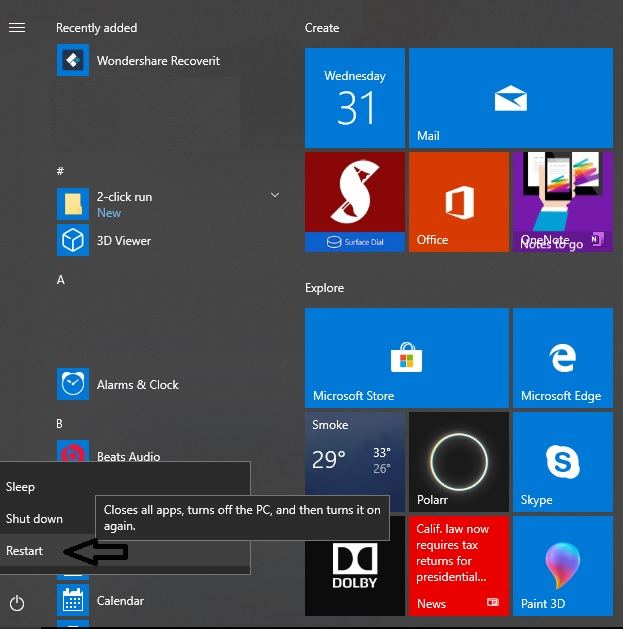
- 重啟系統後,嘗試將裝置插入個人電腦,立即檢查問題。如果問題仍然存在,選取下一個解決方案。
解決方案 3:更新硬碟驅動程式:
如果您仍然隨意從電腦中移除裝置,可能會對硬碟造成某種損害。您可透過重新安裝或更新外接硬碟來解決避免硬碟受損,這樣也可解決存儲裝置的任何問題。
硬碟的驅動程式:
外接硬碟的驅動程式與電腦內部 HDD 非常相似,由一個帶有磁性表面的旋轉盤組成,可快速儲存數位編碼資料,提供外接硬碟與所連線的電腦之間的通信方式。其向作業系統提供硬碟的序列號╱型號以及物理資訊(軌、磁頭和存儲容量),方便作業系統識別有關資訊。
請按我們的分步解決指引檢查驅動程式。
- 在搜尋欄中輸入名稱,開啟電腦上的裝置管理器。
- 以滑鼠右鍵按一下硬碟的驅動程式。
- 按一下「屬性」。

- 按一下「驅動程式」分頁,並按一下「更新驅動程式」。

- 按一下「自動搜尋更新的驅動程式軟體」;如果個人電腦上有驅動程式檔案,也可按一下「瀏覽電腦上的驅動程式軟體」。
- 系統將開始搜尋驅動程式軟體,您也可使用同樣的實用工具,卸載裝置並重新安裝。

- 如果有新的更新,個人電腦將自動更新軟體。否則,其將通知您「裝置的最佳驅動程式已經安裝」。

- 如果問題仍然存在,按一下「關閉」,換用下一個解決方案。
解決方案 4:透過「磁碟管理」進行修復,並對其進行「格式化」。
在磁碟管理實用工具的幫助下,您將能夠存取外部存放磁碟機的屬性和存儲。如果有未分配的空間,其可在裝置內建立一個新的分區,並為分區分配一個新的字母,實現存取。按照我們下面的解決方案操作:
- 透過「開始」功能表開啟「磁碟管理」。
- 以滑鼠右鍵按一下外部磁碟機圖示。
- 如果您發現有未分配的空間,按一下「新增簡單磁碟區」,然後按一下「下一步」。

- 給磁碟機指定一個字母,然後按一下「下一步」。

- 選取「不要格式化」選項,然後按一下「下一步」。
- 按一下「完成」。
- 以滑鼠右鍵按一下磁碟機圖示並選取「格式化」,格式化該裝置。
解決方案 5:執行 Windows 疑難排解員。
您可透過 Windows 故障排除實用工具來解決具體問題,其可自動診斷和修復電腦系統問題。按照我們的指引,使用 Windows 故障排除實用工具,有助於解決硬碟無法存取的問題。
- 開啟「開始」功能表,按一下「設定」。
- 按一下「疑難排解」,找到「硬體與裝置」。
- 按一下「執行疑難排解員」。

- 疑難排解員將開始掃描個人電腦中的異常情況。
- 完成掃描後,其將通知您。如果發現任何問題,其將建議您套用修復。該選項選取後,系統將提示您重啟電腦。

解決方案 6:執行 CHKDSK 來修復硬碟。
您可透過使用個人電腦上的命令提示字元,來使用 CHKDSK 工具。在使用檢查硬碟命令之前,需要注意的是,要知道其執行什麼類型的功能來修復特定的硬碟相關問題。
1.其掃描硬碟區上的檔案系統及檔案系統中繼資料的完整性。
2.其可修復掃描過程中發現的所有類型的邏輯檔案系統錯誤。
3.透過磁碟掃描,CHKDSK 檢測所選硬碟的正常軌和壞軌。
根據我們的程式,在外接硬碟上執行檢查硬碟命令來檢測問題。
- 透過「開始」功能表,開啟個人電腦上的命令提示字元。
- 以管理員身份執行該程式。
- 命令提示字元視窗將開啟。在顯示屏內輸入以下命令,並按一下回車。
chkdsk X: /r /f,其中 X 是外接硬碟的字母,/r 和 /f 是 CHKDSK 的參數。
- 該命令將執行掃描。掃描完成後,取出硬碟,再與個人電腦重新連線,查看程式是否正常執行。

第 3 部分:如何從未被檢測到的外接硬碟恢復資料?
如果您選取格式化外部磁碟機的解決方案,所有的資料將會清除。如果硬碟內的檔案不可替代,並且您打算再次使用這些檔案,則您可恢復所有的資料。資料可以恢復,直到您用新的資料覆寫磁碟機的記憶體。為了擷取檔案,您需使用 Windows 的資料恢復工具執行恢復操作。沒有哪種工具能與 Wondershare 開發的 Recoverit 資料恢復工具相媲美。
Recoverit 的功能:
- 可在每種類型的便攜式裝置上執行(例如 USB 和 HDD)。
- 可從技術界已知的 1,000 餘種格式的檔案中恢復資料,
- 支援 exFAT、FAT32、HFS 和 NTFS 等所有類型的檔案系統格式。
- 保證資料安全,並以 96% 的效率進行擷取。
- 同時適用於 macOS 和 Windows 個人電腦。
若要恢復所有檔案,您需遵循我們的三步程式,在安裝該應用程式後恢復已刪除的檔案。
第 1 步:選取位置:
請按照以下步驟操作:
- 從開始功能表中啟動。
- 選取外接硬碟的「位置」。
- 按一下「開始」按鈕,進程開始。

第 2 步:掃描丟失的資料:
- 掃描過程將開始。掃描完成需要一些時間,這取決於外接硬碟的儲存空間的大小。
- 螢幕會出現一個掃描完成的彈出視窗,並發出嘟嘟聲。
- 還有一個「暫停和停止」按鈕,支援停止掃描過程。
- 結果將會顯示,可在「檔案類型」和「檔案路徑」部分查看。
- 按一下暫停╱停止按鈕,暫停或停止硬碟恢復掃描。

第 3 步:恢復「丟失的資料」:
- 支援使用者預覽恢復的檔案,您能夠檢查被清除資料的真實性。
- 選取檔案,按一下「恢復」按鈕來擷取資料。

結語:
這完全取決於您對電腦硬體的維護和處理情況,以及您如何透過使用一些好的防毒軟體來保護電腦。建議您檢查一下自己在 USB 端口內插入磁碟機的方式。您需先按下退出按鈕,然後才能從電腦中取出磁碟機。同樣重要的是,您需使用 CHKDSK 實用工具進行掃描,定期檢查外部存放裝置的健康狀況。
現在,您已經知道如果出現任何此類問題,您有 6 種修復硬碟的解決方案。然而,如果您仍無法存取檔案或已將磁碟機完全格式化,您可使用 Recoverit 資料恢復程式來恢復這些檔案,存取和恢復所有重要資料。

Quintela
staff Editor
一般評分4.5(105人已參加)